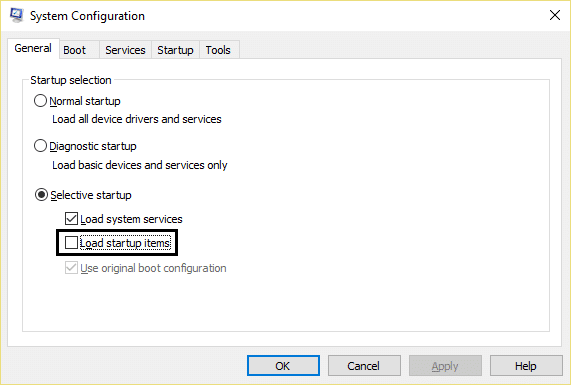[RISOLTO] Windows 10 Esplora file si arresta in modo anomalo
Pubblicato: 2019-01-29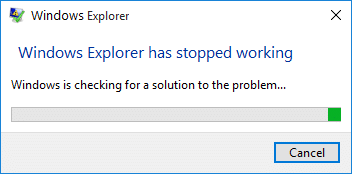
[RISOLTO] Windows 10 File Explorer si arresta in modo anomalo: se stai affrontando il problema per cui Esplora file si arresta in modo anomalo in Windows 10 o Esplora risorse continua a bloccarsi (nella versione precedente di Windows), non preoccuparti perché semplicemente modificando le impostazioni di Esplora file sembra risolvere questo problema. Esistono più soluzioni per questo problema ed è necessario provarle tutte prima di poter risolvere questo problema perché ciò che potrebbe funzionare per un utente potrebbe non funzionare necessariamente per un altro.
Ogni volta che apri Esplora file in Windows 10, noterai che continua a bloccarsi e non sarai in grado di accedere a Esplora file di Windows 10. Questo problema sembra essere un problema comune a coloro che hanno recentemente aggiornato a Windows 10. In alcuni casi, Esplora file si arresta in modo anomalo solo quando si utilizza la funzione di ricerca, mentre in altri il semplice clic con il pulsante destro del mouse su qualsiasi file o cartella sembra fare il trucco.
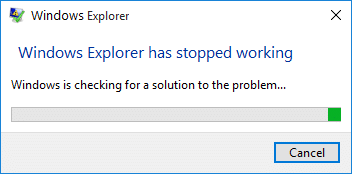
Non ci sono cause particolari che sembrano portare a questo problema, ma ci sono vari possibili motivi come un recente aggiornamento software o hardware potrebbe avere un conflitto con Esplora file, le impostazioni di Windows 10 potrebbero essere danneggiate, i file di sistema potrebbero essere danneggiati, malfunzionamento di Shell Estensioni ecc. Quindi, senza perdere tempo, vediamo come risolvere gli arresti anomali di Esplora file di Windows 10 con l'aiuto del tutorial elencato di seguito.
Contenuti
- [RISOLTO] Windows 10 Esplora file si arresta in modo anomalo
- Metodo 1: eseguire SFC e DISM
- Metodo 2: cancella la cronologia di Esplora file
- Metodo 3: trova la causa del problema utilizzando Visualizzatore eventi
- Metodo 4: Correggi la causa principale del problema di arresto anomalo di Esplora file
- Metodo 5: avviare le cartelle di Windows in un processo separato
- Metodo 6: eseguire netsh e Winsock reset
- Metodo 7: modifica le dimensioni di testo, app e altri elementi
- Metodo 8: disabilitare tutte le estensioni della shell
- Metodo 9: disabilitare l'accesso rapido
- Metodo 10: concediti l'autorizzazione completa per accedere al contenuto della cartella
- Metodo 11: eseguire un avvio pulito
- Metodo 12: assicurati che Windows sia aggiornato
- Metodo 13: disabilitare temporaneamente antivirus e firewall
- Metodo 14: reinstallare il driver della scheda grafica
[RISOLTO] Windows 10 File Explorer si arresta in modo anomalo
Assicurati di creare un punto di ripristino nel caso qualcosa vada storto.
Metodo 1: eseguire SFC e DISM
1.Premere il tasto Windows + X, quindi fare clic su Prompt dei comandi (amministratore).
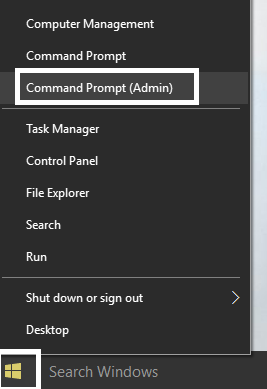
2. Ora digita quanto segue nel cmd e premi invio:
Sfc /scannow sfc /scannow /offbootdir=c:\ /offwindir=c:\windows (se sopra fallisce, prova questo)
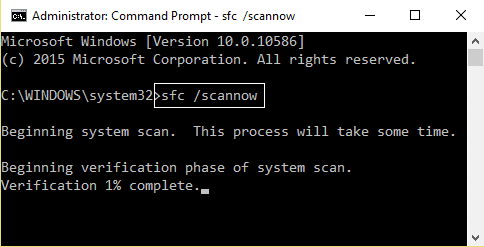
3.Attendere il completamento del processo sopra e una volta terminato riavviare il PC.
4.Aprire nuovamente cmd e digitare il seguente comando e premere invio dopo ciascuno di essi:
Dism/Online/Pulizia-immagine/CheckHealth Dism /Online /Pulizia-immagine /ScanHealth Dism/Online/Cleanup-Image/RestoreHealth
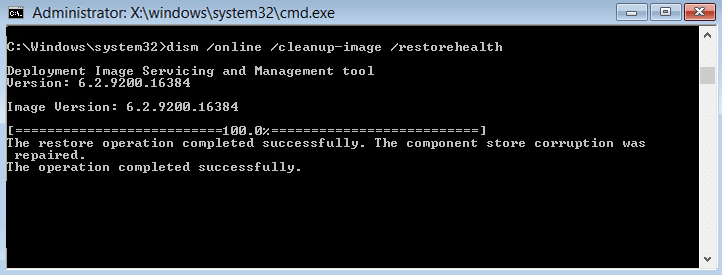
5.Lascia che il comando DISM venga eseguito e attendi che finisca.
6. Se il comando precedente non funziona, prova quanto segue:
Dism /Image:C:\offline /Cleanup-Image /RestoreHealth /Source:c:\test\mount\windows Dism /Online /Cleanup-Image /RestoreHealth /Source:c:\test\mount\windows /LimitAccess
Nota: sostituire C:\RepairSource\Windows con la posizione dell'origine della riparazione (disco di installazione o ripristino di Windows).
7. Riavvia il PC per salvare le modifiche e verifica se riesci a risolvere il problema di crash di Esplora file di Windows 10.
Metodo 2: cancella la cronologia di Esplora file
1.Premere il tasto Windows + R, quindi digitare control e premere Invio per aprire il Pannello di controllo.
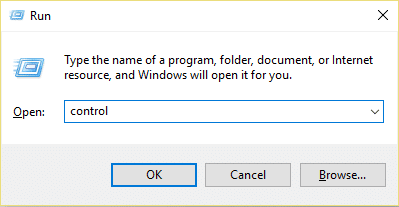
2.Cercare Esplora file , quindi fare clic su Opzioni Esplora file.
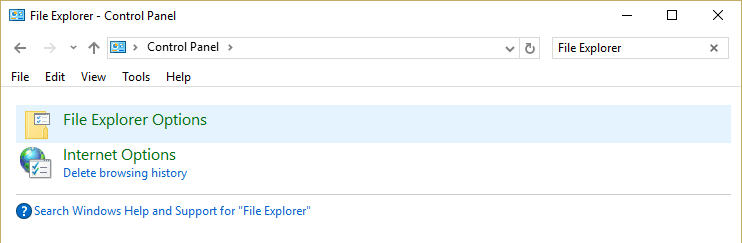
3.Ora nella scheda Generale fare clic su Cancella accanto a Cancella cronologia di Esplora file.
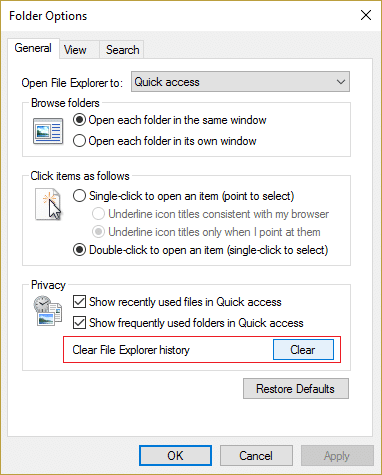
4.Riavvia il PC per salvare le modifiche.
Questo metodo dovrebbe essere in grado di risolvere il problema degli arresti anomali di Esplora file di Windows 10 , in caso contrario continuare con il successivo.
Metodo 3: trova la causa del problema utilizzando Visualizzatore eventi
1.Premere il tasto Windows + R quindi digitare eventvwr e premere Invio per aprire Visualizzatore eventi o digitare Evento nella ricerca di Windows, quindi fare clic su Visualizzatore eventi.
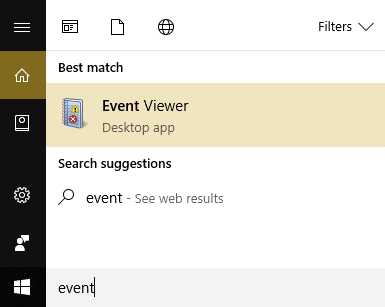
2.Ora dal menu a sinistra fare doppio clic su Registri di Windows , quindi selezionare Sistema.
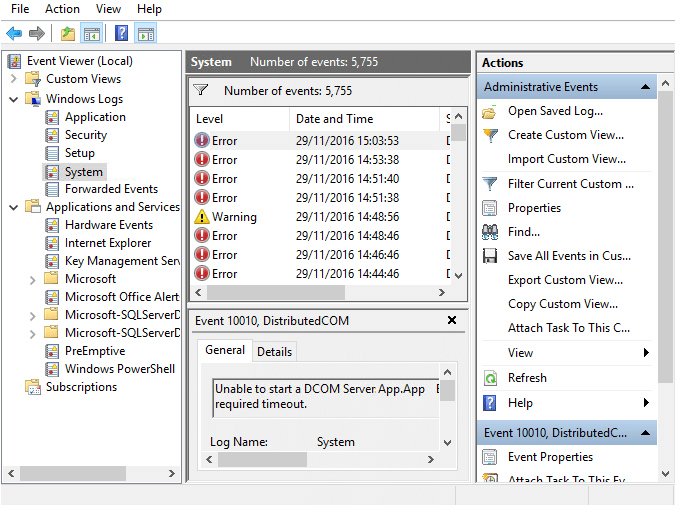
3.Nel riquadro destro della finestra cercare l'errore con il punto esclamativo rosso e, una volta trovato, fare clic su di esso.
4.Questo ti mostrerà i dettagli del programma o del processo che causano l'arresto anomalo di Explorer.
5.Se l'app sopra è di terze parti, assicurati di disinstallarla dal Pannello di controllo.
Metodo 4: Correggi la causa principale del problema di arresto anomalo di Esplora file
.Digitare Affidabilità nella ricerca di Windows e quindi fare clic su Monitoraggio cronologia affidabilità.
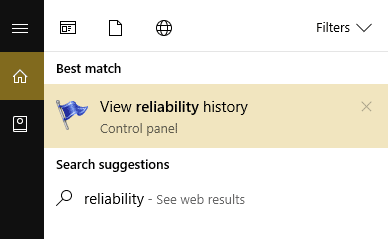
2.Ci vorrà del tempo per generare un rapporto in cui troverai la causa principale del problema di arresto anomalo di Explorer.
3. Nella maggior parte dei casi, sembra essere IDTNC64.cpl che è il software fornito da IDT (software audio) che non è compatibile con Windows 10.
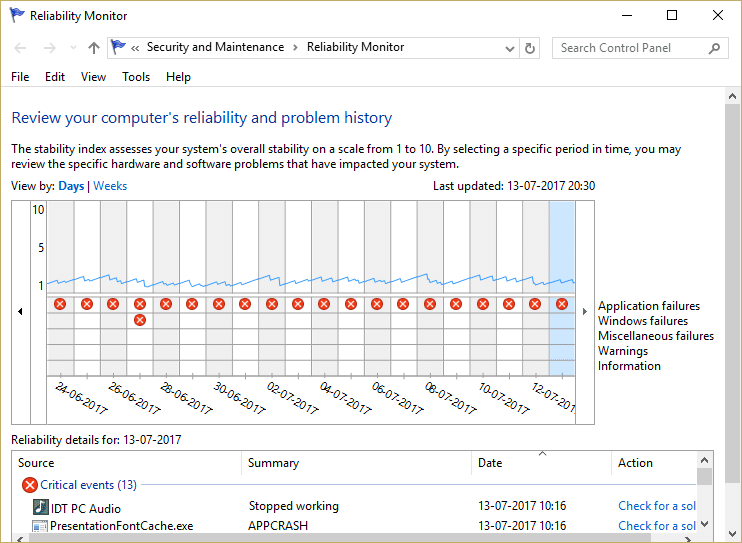
4.Premere il tasto Windows + Q per visualizzare la ricerca e digitare cmd.
5.Fare clic con il pulsante destro del mouse sul cmd e selezionare Esegui come amministratore.
6. Digita il seguente comando nel cmd e premi Invio:
ren IDTNC64.CPL IDTNC64.CPL.old
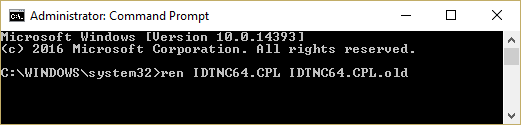
7.Chiudi il prompt dei comandi e riavvia il PC.
8.Se non sei in grado di rinominare il file sopra, devi disinstallare IDT Audio Manager dal Pannello di controllo.
9.Se il tuo pannello di controllo si chiude automaticamente, devi disabilitare il servizio di segnalazione errori di Windows.
10.Premere il tasto Windows + R, quindi digitare services.msc e premere Invio.
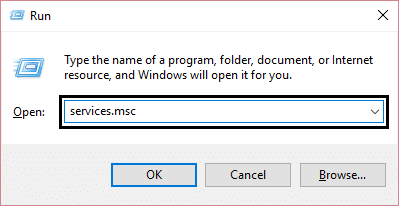
11. Trova il servizio di segnalazione errori di Windows, quindi fai clic con il pulsante destro del mouse su di esso e seleziona Proprietà.

12.Assicurarsi che Tipo di avvio sia impostato su Disabilita e che il servizio non sia in esecuzione, altrimenti fare clic su Interrompi.
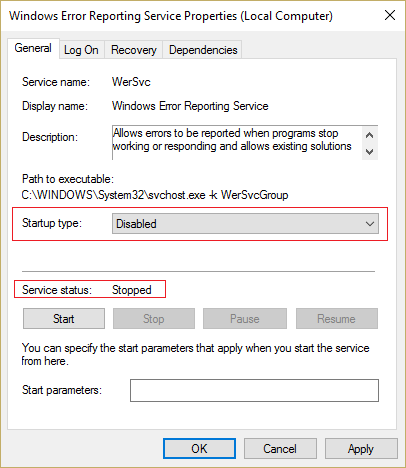
13. Ora digita control in Windows Search, quindi fai clic su Pannello di controllo dal risultato della ricerca.
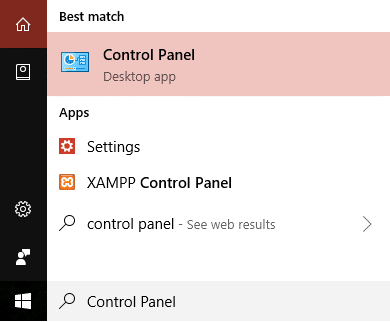
14. Disinstalla IDT Audio dal Pannello di controllo per risolvere finalmente il problema di arresto anomalo di Esplora file di Windows 10.
15.Riavvia il PC per salvare le modifiche.
Nota: impostare nuovamente il tipo di avvio del servizio di segnalazione errori di Windows su Manuale.
Metodo 5: avviare le cartelle di Windows in un processo separato
1.Aprire Esplora file, quindi fare clic su Visualizza e quindi su Opzioni.
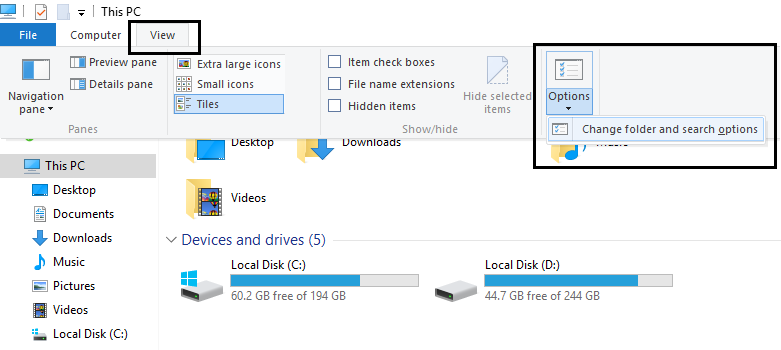
Nota : se non riesci ad accedere a Esplora file, apri il Pannello di controllo e cerca Opzioni di Esplora file.
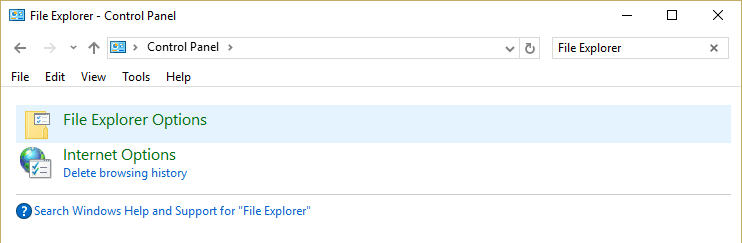
2. Passare alla scheda Visualizza e quindi selezionare " Avvia le finestre delle cartelle in un processo separato. “
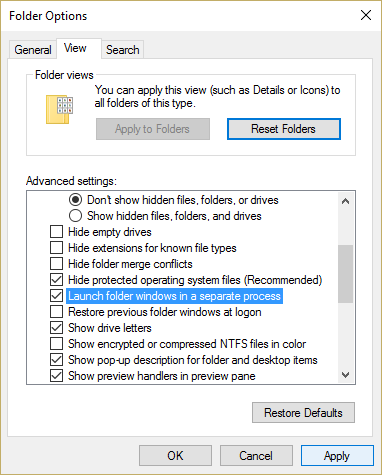
3.Fare clic su Applica seguito da OK.
4.Riavviare il PC per salvare le modifiche.
Metodo 6: eseguire netsh e Winsock reset
1.Premere il tasto Windows + X, quindi selezionare Prompt dei comandi (amministratore).
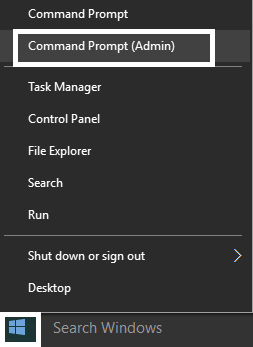
2. Digita il seguente comando in cmd uno per uno e premi Invio dopo ciascuno:
ipconfig /flushdns netsh winsock reset catalogo netsh int ipv4 reset reset.log netsh int ipv6 reset reset.log pausa spegnimento /r
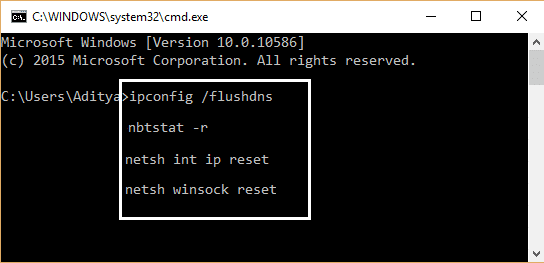

3. Riavvia il PC e verifica se sei in grado di risolvere il problema degli arresti anomali di Esplora file di Windows 10.
Metodo 7: modifica le dimensioni di testo, app e altri elementi
1.Premere il tasto Windows + I per aprire Impostazioni , quindi fare clic su Sistema.
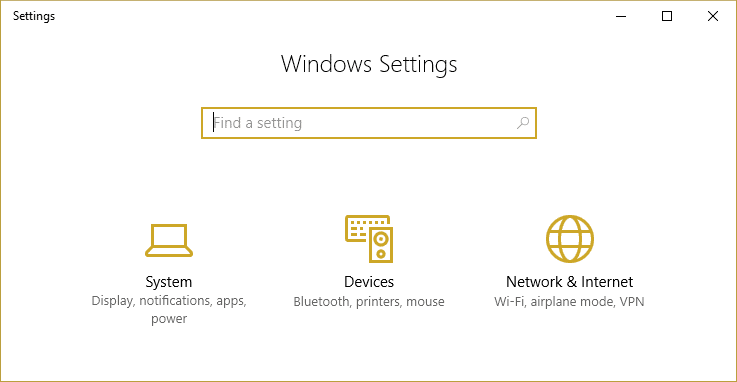
2.Dal menu di sinistra passare alla scheda Display.
3.Ora assicurati di modificare la dimensione di testo, app e altri elementi al 150% o al 100%.
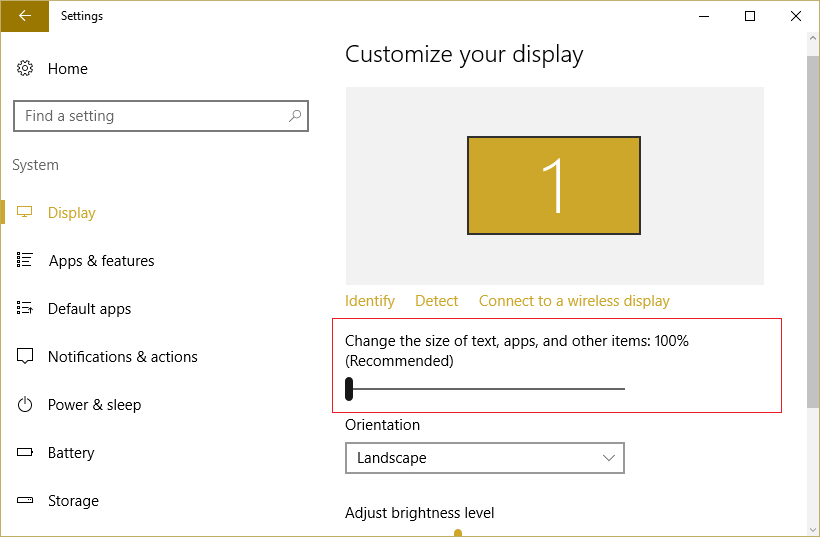
Nota: assicurati solo che l'impostazione sopra non sia impostata su 175%, il che sembra causare questo problema.
4.Riavvia il PC per salvare le modifiche.
Metodo 8: disabilitare tutte le estensioni della shell
Quando si installa un programma o un'applicazione in Windows, viene aggiunto un elemento nel menu contestuale del tasto destro del mouse. Gli elementi sono chiamati estensioni della shell, ora se aggiungi qualcosa che potrebbe entrare in conflitto con Windows, questo potrebbe sicuramente causare l'arresto anomalo di Esplora file. Poiché l'estensione Shell fa parte di Esplora file di Windows, qualsiasi programma corrotto potrebbe facilmente causare problemi di crash di Esplora file di Windows 10.
1.Ora, per verificare quali di questi programmi stanno causando l'arresto anomalo, è necessario scaricare un software di terze parti chiamato ShexExView.
2.Fare doppio clic sull'applicazione shexview.exe nel file zip per eseguirla. Attendi qualche secondo perché quando si avvia per la prima volta ci vuole del tempo per raccogliere informazioni sulle estensioni della shell.
3. Ora fai clic su Opzioni, quindi fai clic su Nascondi tutte le estensioni Microsoft.
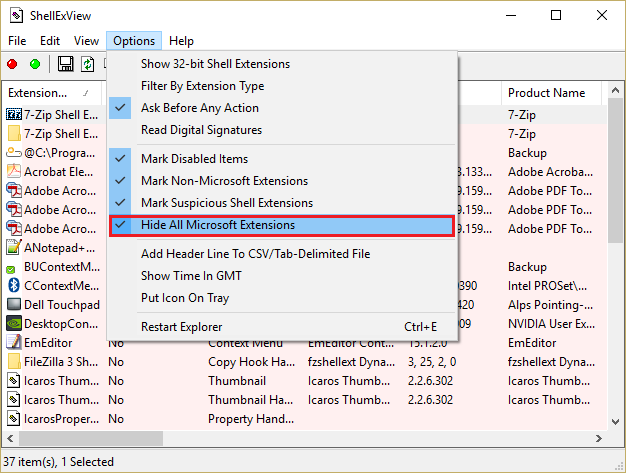
4. Ora premi Ctrl + A per selezionarli tutti e premi il pulsante rosso nell'angolo in alto a sinistra.
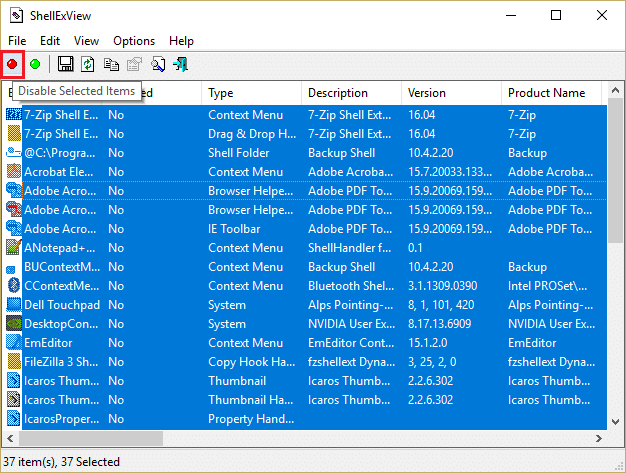
5.Se viene richiesta conferma, selezionare Sì.
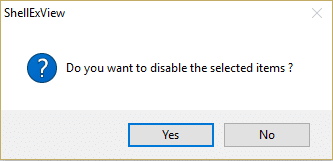
6.Se il problema è stato risolto c'è un problema con una delle estensioni della shell ma per scoprire quale è necessario attivarle una per una selezionandole e premendo il pulsante verde in alto a destra. Se dopo aver abilitato una particolare estensione della shell Esplora file di Windows si arresta in modo anomalo, è necessario disabilitare quella particolare estensione o meglio se è possibile rimuoverla dal sistema.
Metodo 9: disabilitare l'accesso rapido
1.Aprire Esplora file, quindi fare clic su Visualizza e quindi su Opzioni.
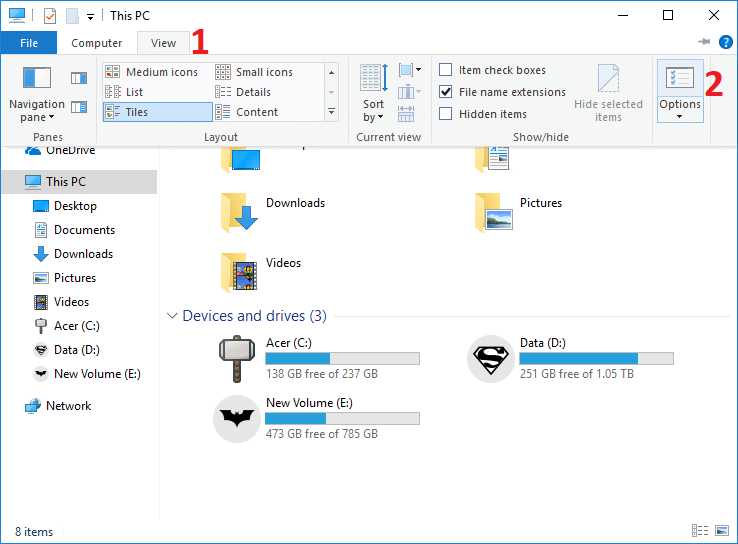
Nota: se non riesci ad accedere a Esplora file, apri il Pannello di controllo e cerca Opzioni di Esplora file.
2.Ora nella scheda Generale deseleziona " Mostra i file usati di recente in Accesso rapido " e " Mostra le cartelle utilizzate di frequente in Accesso rapido " in Privacy.
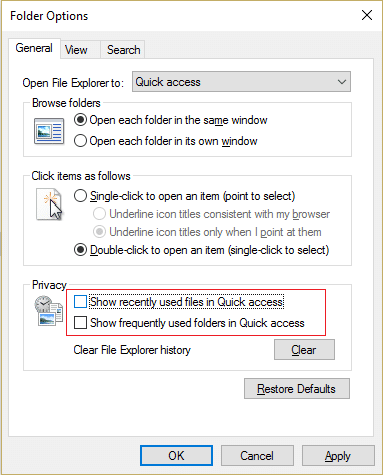
3.Fare clic su Applica seguito da OK.
4.Riavvia il PC per salvare le modifiche.
Metodo 10: concediti l'autorizzazione completa per accedere al contenuto della cartella
Questo metodo è utile solo se stai affrontando il problema di arresto anomalo di Esplora file con alcuni file o cartelle particolari.
1.Fare clic con il pulsante destro del mouse sul file o sulla cartella che presenta un problema e selezionare Proprietà.
2.Passare alla scheda Sicurezza e quindi fare clic su Avanzate.
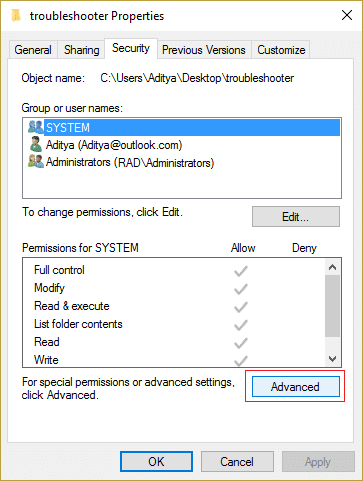
3.Fare clic su Modifica accanto a Proprietario, quindi Immettere il nome dell'account utente e fare clic su Verifica nomi.
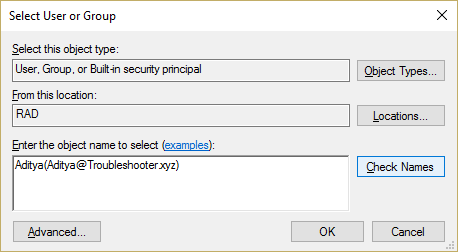
4.Se non conosci il nome del tuo account utente, fai clic su Avanzate nella finestra sopra.
5. Ora fai clic su Trova ora che ti mostrerà il tuo account utente. Seleziona il tuo account e fai doppio clic su di esso per aggiungerlo alla finestra del proprietario.
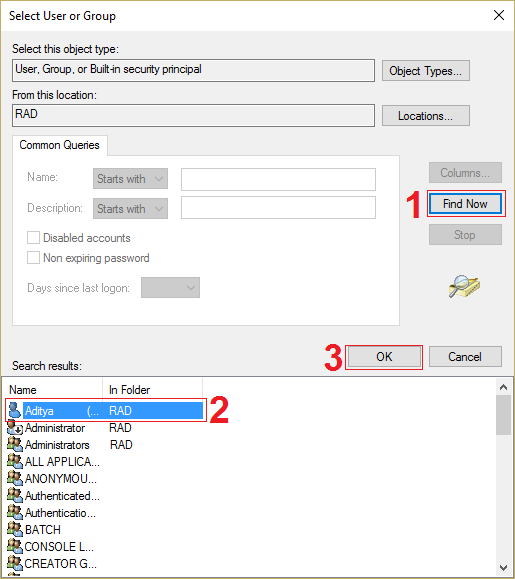
6.Fare clic su OK per aggiungere il proprio account utente all'elenco.
7. Successivamente, nella finestra Impostazioni di sicurezza avanzate, selezionare " Sostituisci proprietario su sottocontenitori e oggetti. “
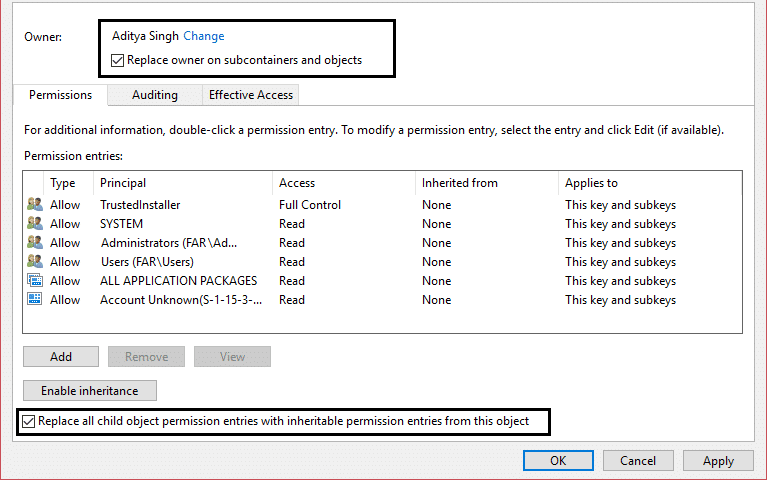
8. Quindi fare clic su OK e di nuovo Aprire la finestra Impostazioni di sicurezza avanzate.
9.Fare clic su Aggiungi , quindi su Seleziona un'entità.
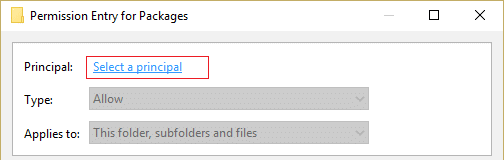
10.Aggiungi di nuovo il tuo account utente e fai clic su OK.
11.Una volta impostato il principal, impostare il tipo su Consenti.
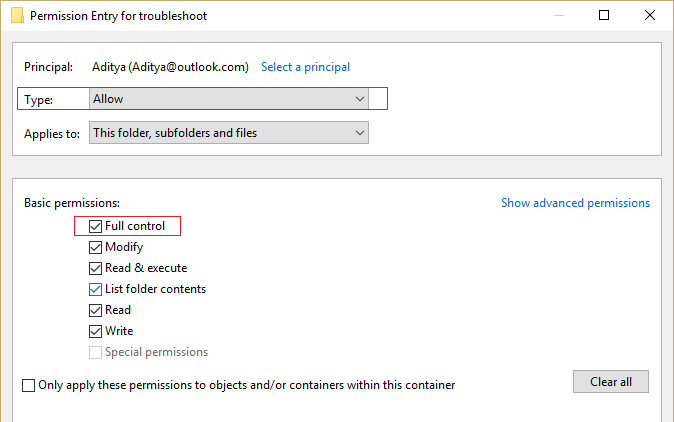
12.Assicurarsi di selezionare Controllo completo e quindi fare clic su OK.
13.Fare clic su Applica seguito da OK.
Metodo 11: eseguire un avvio pulito
A volte il software di terze parti può entrare in conflitto con Esplora file di Windows e quindi Esplora file di Windows 10 si arresta in modo anomalo. Per risolvere il problema degli arresti anomali di Esplora file di Windows 10 , è necessario eseguire un avvio pulito nel PC e diagnosticare il problema passo dopo passo.
Metodo 12: assicurati che Windows sia aggiornato
1.Premere il tasto Windows + I e quindi selezionare Aggiornamento e sicurezza.
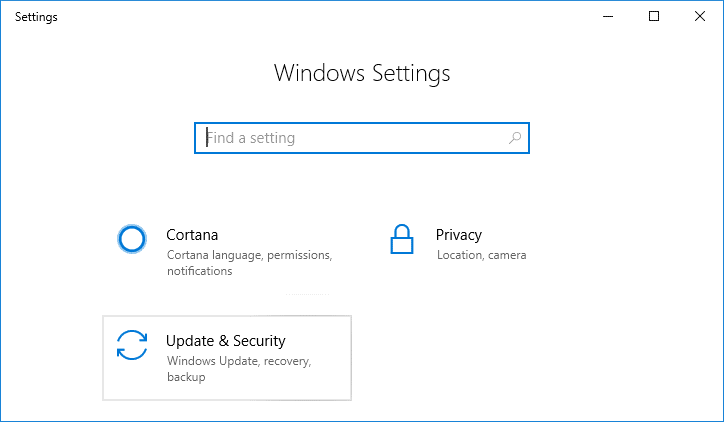
2. Quindi, in Stato aggiornamento, fare clic su " Verifica aggiornamenti. “
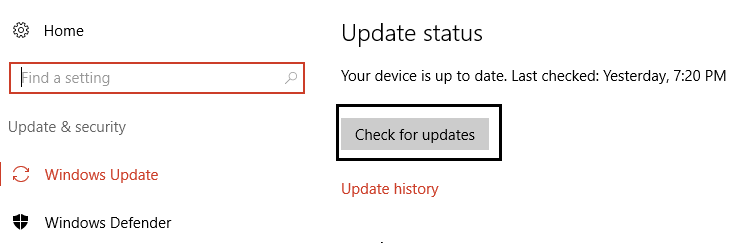
3.Se viene trovato un aggiornamento per il PC, installarlo e riavviare il PC.
Metodo 13: disabilitare temporaneamente antivirus e firewall
1.Fare clic con il pulsante destro del mouse sull'icona del programma antivirus nella barra delle applicazioni e selezionare Disattiva.
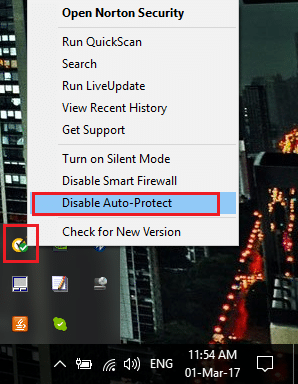
2.Successivamente, seleziona l'intervallo di tempo per il quale l' Antivirus rimarrà disabilitato.
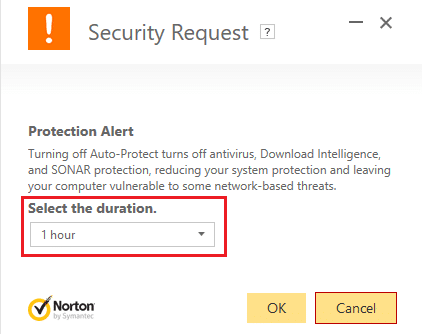
Nota: scegli il minor tempo possibile, ad esempio 15 minuti o 30 minuti.
3. Al termine, provare nuovamente ad avviare l'app o il programma e verificare se l'errore si risolve o meno.
4.Premere il tasto Windows + R quindi digitare control e premere Invio per aprire il Pannello di controllo.
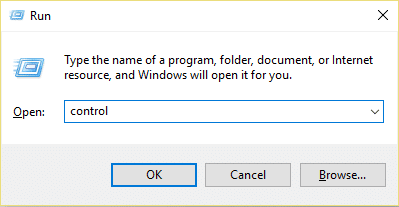
5. Successivamente, fare clic su Sistema e sicurezza.
6.Quindi fare clic su Windows Firewall.
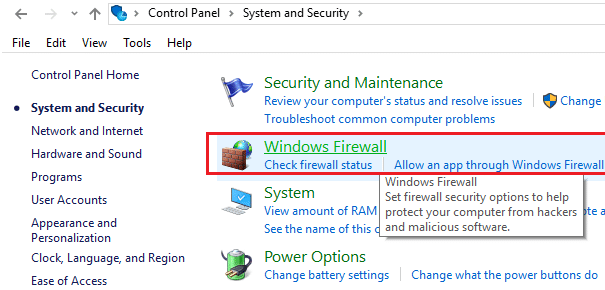
7.Ora dal riquadro sinistro della finestra, fare clic su Attiva o disattiva Windows Firewall.
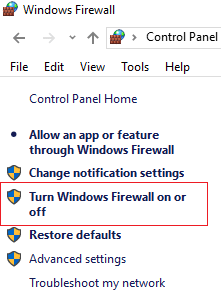
8. Selezionare Disattiva Windows Firewall e riavviare il PC . Prova di nuovo ad avviare il programma e verifica se sei in grado di risolvere il problema di crash di Esplora file di Windows 10.
Metodo 14: reinstallare il driver della scheda grafica
1.In modalità provvisoria, premi il tasto Windows + R, quindi digita devmgmt.msc e premi invio per aprire Gestione dispositivi.
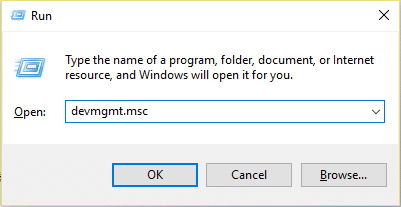
2.Espandi la scheda video, quindi fai clic con il pulsante destro del mouse sulla scheda video integrata e seleziona Disinstalla.
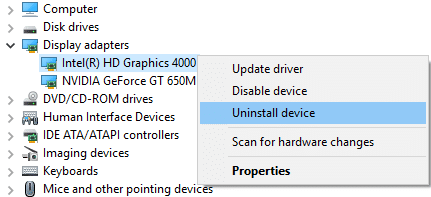
3.Ora, se disponi di una scheda grafica dedicata, fai clic con il pulsante destro del mouse su di essa e seleziona Disattiva.
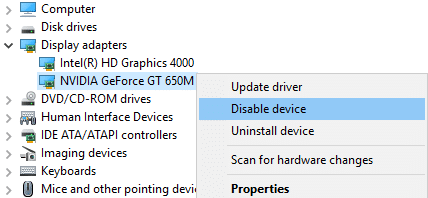
4.Ora dal menu Gestione dispositivi, fare clic su Azione, quindi su Cerca modifiche hardware.
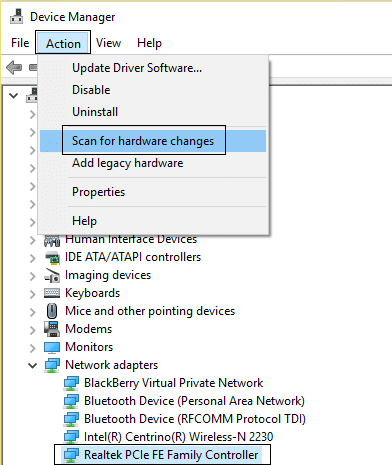
5.Riavvia il PC per salvare le modifiche.
Consigliato:
- Correggere l'errore relativo al driver del dispositivo periferico Bluetooth non trovato
- Schermo nero di Windows 10 con cursore [funzionante al 100%]
- Risolto il problema con lo scorrimento con due dita che non funzionava in Windows 10
- Correzione dell'errore di timeout del watchdog dell'orologio su Windows 10
Ecco che hai imparato con successo come si arresta in modo anomalo Esplora file di Windows 10 , ma se hai ancora domande su questo post, sentiti libero di chiederle nella sezione dei commenti.